

分区助手6.0
版本
软件介绍人气软件精品推荐相关文章网友评论下载地址
分区助手6.0是一个全面的磁盘分区解决工具,它能帮助你进行分区管理操作和扩展分区向导,能调整和移动分区以优化更大的磁盘空间,它可以将一个分区分割成两个或更多。分区助手中文版是我们的不二之选,操作界面完全中文化,这样使用起来更加方便。
调整分区的大小,即扩大分区和缩小分区
移动分区位置,即移动磁盘上的分区从一个地方到其它地方
合并两个或多个分区到一个分区
拆分一个大分区到多个小分区
主分区与逻辑分区之间的转换
不管什么情况下都可以直接的创建新分区
复制磁盘,即磁盘克隆,将一个磁盘克隆到另一个磁盘
复制分区,即分区克隆,将分区从一个地方复制到其它地方
扩展NTFS的系统分区不需要重启电脑
擦除磁盘或分区以防止删除的隐私数据被恢复
重新分配磁盘上的未分配空间给己存在的分区
重新分区一个磁盘不需要重装系统
列磁盘与分区
列出系统中的所有磁盘
partassist.exe /list
只列出系统中的所有优盘和其它USB磁盘
partassist.exe /list /usb
列出指定磁盘上的所有分区
partassist.exe /list:0
列出指定磁盘的总容量
partassist.exe /list:0 /capacity
无损调整分区大小
使用指定分区左右两边的未分配空间来自动扩大这个分区,同时4KB对齐
partassist.exe /hd:0 /resize:0 /extend:auto /align
partassist.exe /resize:F /extend:auto /align
使用指定分区右边的未分配空间来自动扩大这个分区
partassist.exe /hd:0 /resize:0 /extend:right
partassist.exe /resize:F /extend:right
使用指定分区左边的未分配空间来自动扩大这个分区,同时4KB对齐
partassist.exe /hd:0 /resize:0 /extend:left /align
partassist.exe /resize:F /extend:left /align
使用指定分区右边的多少MB或GB的未分配空间来扩大这个分区
partassist.exe /hd:0 /resize:0 /extend:1000
partassist.exe /hd:0 /resize:0 /extend:1000
缩小指定分区产生一个1000MB或10GB的未分配空间在这个分区的右边
partassist.exe /hd:0 /resize:0 /reduce-right:1000
partassist.exe /resize:F /reduce-right:10GB
缩小指定分区产生一个1000MB或10GB的未分配空间在这个分区的左边,同时4KB对齐
partassist.exe /hd:0 /resize:0 /reduce-left:1000 /align
partassist.exe /resize:F /reduce-left:10GB /align
注意:
•/hd后根磁盘编号,编号从0开始。
•/resize后根分区号编或分区的盘符,编号从0开始,指定的是盘符时可不用输磁盘编号。
•/extend的值可以为这四种:left, right, auto或“输入的大小”。
•/align如果调整大小时会改变分区的起始位置(也就是移动了分区的起始位置,比如向前和向后移动分区),则可以使用/align来让分区4KB对齐。如果调整大小时不会引起分区的起始位置改变,则即使使用/align分区也不会按4KB对齐。
•大小的单位默认为MB,也可以输入GB作为单位。
无损移动分区位置
移动分区的位置,向左边移动1000MB或10GB,同时4KB对齐
partassist.exe /hd:0 /move:0 /left:1000 /align
partassist.exe /move:F /left:10GB /align
移动分区的位置,占用此分区左边所有的未分配空间,同时4KB对齐
partassist.exe /hd:0 /move:0 /left:auto /align
partassist.exe /move:F /left:auto /align
移动分区的位置,向右边移动1000MB或10GB,同时4KB对齐
partassist.exe /hd:0 /move:0 /right:1000 /align
partassist.exe /move:F /right:10GB /align
移动分区的位置,占用此分区右边所有的未分配空间,同时4KB对齐
partassist.exe /hd:0 /move:0 /right:auto /align
partassist.exe /move:F /right:auto /align
注意:
•/hd后根磁盘编号,编号从0开始。
•/move后根分区号编或分区的盘符,编号从0开始,指定的是盘符时可不用输磁盘编号。
•/left的值可以为这两种: auto或“输入的大小”。
•/right的值可以为这两种: auto或“输入的大小”。
•/align表示让分区位置位置4KB对齐。
•大小的单位默认为MB,也可以输入GB作为单位。
创建新分区
创建后端分区:表示在磁盘的最后创建一个200MB,10GB或自动大小的分区
partassist.exe /hd:1 /cre /pri /size:200 /end /fs:fat16 /act /hide /align /label:EFI
partassist.exe /hd:1 /cre /pri /size:10GB /end /fs:fat32 /act /hide /align /label:EFI
partassist.exe /hd:1 /cre /pri /size:auto /end /fs:ntfs /act /hide /align /label:EFI
在磁盘上的第一块未分配空间中创建一个自动大小的分区或500MB的分区
partassist.exe /hd:0 /cre /pri /size:auto /fs:ntfs /align /label:DATA /letter:E
partassist.exe /hd:0 /cre /pri /size:500 /fs:ntfs /align /label:DATA /letter:E
使用偏移量创建分区,这里是100MB和100GB偏移量的位置处创建分区
partassist.exe /hd:0 /cre /pri /size:auto /offset:100 /fs:fat32 /act /align /label:DATA /letter:F
partassist.exe /hd:0 /cre /pri /size:10GB /offset:100GB /fs:fat32 /act /align /label:DATA /letter:F
注意:
•/hd后根磁盘编号,编号从0开始。
•/size的值可以为:auto或“输入的大小”,单位默认为MB,也可以输入GB作为单位。
•/fs表示文件系统,值可以为:fat16, fat32和ntfs。
•/pri表示创建一个主分区。
•/act表示创建活动分区。
•/hide表示创建隐藏分区。
•/letter为分区指定盘符,也可以使用/letter:auto在创建时为分区自动分配盘符。
•/offset表示从指定偏移量的位置创建分区,是从磁盘的起始位置开始的。
•/label为分区设置卷标。
•/end 表示在磁盘的最后的未分配空间中创建一个指大小的后端分区
格式化分区
格式化指定的分区
partassist.exe /hd:0 /fmt:0 /fs:fat16 /label: test
partassist.exe /fmt:F /fs:fat32 /label:test
partassist.exe /fmt:F /fs:ntfs /label:test
注意:
•/hd后根磁盘编号,编号从0开始。
•/fmt后根分区号编或分区的盘符,编号从0开始,指定的是盘符时可不用输磁盘编号。
•/fs表示文件系统,值可以为:fat16, fat32和ntfs。
删除分区
删除指定的分区
partassist.exe /hd:0 /del:0
partassist.exe /del:F
删除硬盘上的所有分区
partassist.exe /hd:0 /del:all
隐藏分区
隐藏指定的分区
partassist.exe /hd:0 /hide:0
partassist.exe /hide:F
取消隐藏指定的分区
partassist.exe /hd:0 /unhide:0
设置活动分区
向隐藏分区写文件
partassist.exe /setact:1 /hd:0
partassist.exe /setact:F
初始化磁盘
初始化磁盘为MBR
partassist.exe /init:1
初始化磁盘为GPT
partassist.exe /init:1 /gpt
重建MBR
为磁盘,移动硬盘,U盘等重建MBR代码
partassist.exe /rebuildmbr:0
partassist.exe /rebuildmbr:0 /mbrtype:0
partassist.exe /rebuildmbr:0 /mbrtype:1
partassist.exe /rebuildmbr:0 /mbrtype:2
注意:
•/rebuildmbr后根磁盘编号,编号从0开始。
•/mbrtype可以支持指定MBR的类型,其值为0,1,2。其中0表示创建一个XP/2000/2003类型的MBR,1表示创建一个Vista/2008类型的MBR,2表示创建一个Windows 7/8/8.1/10/2011/2012类型的MBR。
•当没有指定/mbrtype时,默认类型为当前系统的类型,如果当前系统是XP,则/mbrtype的值被默认设置为0;如果当前系统是Windows 8.1,则/mbrtype的值被默认设置为2。
修改分区盘符
移除分区的盘符
partassist.exe /hd:0 /setletter:0 /letter:*
将分区的盘符修改为F
partassist.exe /hd:0 /setletter:0 /letter:F
将分区自动分配一个盘符
partassist.exe /hd:0 /setletter:0 /letter:auto
注意:
•/hd后根磁盘编号,/setletter后根分区的编号,编号都是从0开始。
•如果要移除某个分区的盘符,需要将/letter的值指定*
•最好不要移除与修改系统分区的盘符,可能使得你的系统不能启动。
•也可以使用/letter:auto来为分区自动分配一个盘符。
向隐藏分区写文件
向隐藏分区的根目录写文件和文件夹
partassist.exe /hd:0 /whide:0 /src:C:\file.txt
partassist.exe /hd:0 /whide:0 /src:C:\folder
向隐藏分区的子目录写文件和文件夹
partassist.exe /hd:0 /whide:0 /src:C:\file.txt /dest:subfolder
partassist.exe /hd:0 /whide:0 /src:C:\folder /dest:subfolder\test
在向隐藏分区写文件后,可以使用以下语句来对比向隐藏分区写入的文件是否与源文件一致
partassist.exe /hd:0 /whide:0 /src:C:\folder /verify
partassist.exe /hd:0 /whide:0 /src:C:\folder /dest:subfolder\test /verify
注意:
•加上/verify的命令只负责验证,不负责写入,所有需要首先使用:partassist.exe /hd:0 /whide:0 /src:C:\folder向U盘写文件,然后再使用partassist.exe /hd:0 /whide:0 /src:C:\folder /verify来验证是否一致。
•这个对比验证只支持对比目录,不支持对比单个文件。
•如果对比完全相同,会返回“对比完全相同!(Success)”,也就是如果返回文本中包含Success,就表示对比完全相同。
•如果对方中发现不同,会返回“对比存在不同或对比失败! (Failure)”,也就是如果返回文本中包含Failure,就表示对比存在不同。
•对比是以二进制的形式进行比较的。
•验证隐藏分区中的文件是否与源文件相同只支持优盘,不支持本地磁盘和移动硬盘。如果是本地磁盘和移动磁盘需要验证,建议先使用分区助手命令行来取消隐藏分区,然后自己编写脚本来验证。
删除隐藏分区中的文件
删除隐藏分区中的所有文件与目录
partassist.exe /hd:0 /whide:0 /delfiles
删除隐藏分区中的指定文件或目录
partassist.exe /hd:0 /whide:0 /delfiles /dest:abc\file1.exe
partassist.exe /hd:0 /whide:0 /delfiles /dest:folder1
删除隐藏分区文件说明:这里只支持删除优盘隐藏分区中的文件,不支持本地磁盘和移动硬盘。针对本地磁盘和移动磁盘,建议先使用分区助手命令行来取消隐藏分区,然后自己编写脚本来删除文件。
分区助手命令行其它注意事项
第一:在运行此命令行时,请确保分区助手GUI(主界面)没有运行,如果分区助手主界面也在运行,则在以命令行方式分区时会报一个“分区助手正在运行中!(Running)”这个错误。也就是返回的文本中包含Running则表示分区助手已经在运行了,此时最好关闭或结束分区助手的进程后,再执行命令行。
第二:我们建议您在使用分区助手命令行的/resize和/move前,先调用一次Windows的chkdsk对要调整大小的分区做一次检查和自动修复文件系统的错误,这样以最大限度地确保数据的安全性。具体命令示例:chkdsk.exe /f C:
感谢:
非常感谢UD三分区技术的强力推动者也是这方面的技术高手独剑zds1210的建议、支持和帮助,也感谢微PE的作者uepon和其他网友提供的一些建议。没有你们的帮助,分区助手的命令行可能不能这么快的和大家见面。
写在最后
分区助手在中国是一款完全免费的产品,当然此命令行也是完全免费的,不仅个人免费使用,也是免费商业使用,您可以任意集成此命令行。当然,分区助手也是完全无毒,无捆绑和无任何异常行为的软件。这里不是要显示此软件多么伟大,而是傲梅科技的愿景是“让千万用户受益于傲梅产品,让傲梅产品成为行业标杆”,我们一直在为此而努力!
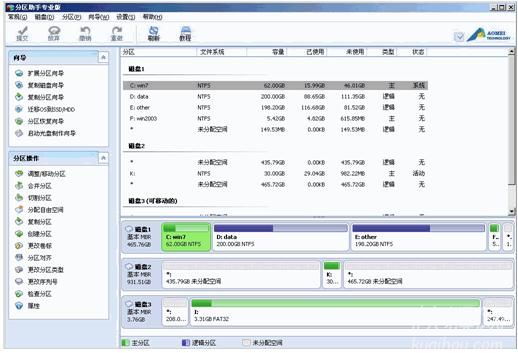
傲梅分区助手绿色版:傲梅分区助手绿色版是一个简单易用且免费的磁盘分区管理软件,在它的帮助下,您可以无损数据地执行调整分区大小,移动分区位置,复制分区,复制磁盘,合并分区,切割分区、恢复分区、迁移操作系统等操作,是一个不可多得分区工具。它不仅支持Windows XP/2000/WinPE,还支持最新的Windows 7/Vista和Windows 2003/2008。不管是普通的用户还是高级的服务器用户,分区助手都能为他们提供全功能、稳定可靠的磁盘分区管理服务。分区助手的最新版本是完全可能运行Windows 8/8.1和Windows Server 2012系统上。
傲梅分区助手:傲梅分区助手是一个简单易用、多功能的免费磁盘分区软件,在它的帮助下,你可以无损数据地执行调整分区大小,移动分区位置,复制分区,复制磁盘等操作。同时它可以在不删除分区的情况下转换动态磁盘返回基本磁盘,转换ntfs分区到fat32分区。
标签:
人气软件
精品推荐分区助手

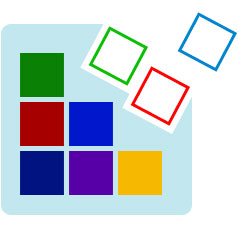
傲梅分区助手绿色版9 MB / 简体中文 /
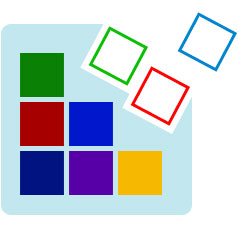
傲梅分区助手9 MB / 简体中文 /
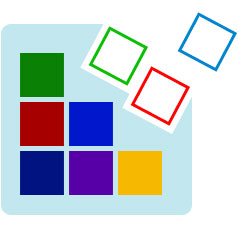
分区助手6.08 MB / 简体中文 /
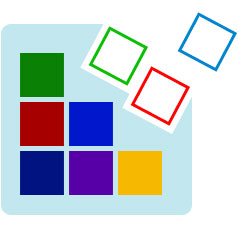
分区助手绿色版9 MB / 简体中文 /
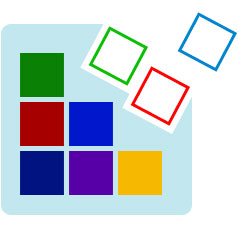
奥美分区助手专业版9 MB / 简体中文 /
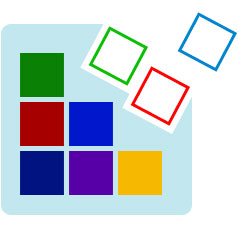
磁盘分区助手专业版v4.03 MB / 简体中文 /
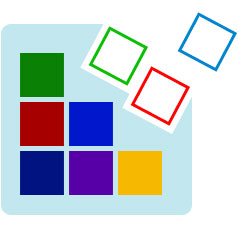
分区助手专业版5.27 MB / 简体中文 /
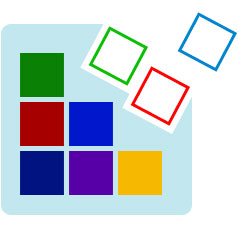
分区助手专业版5.5绿色版7 MB / 简体中文 /
下载地址Android版iPhone版Mac版iPad版
相关文章
网友评论
更多>>猜你喜欢